Come cambiare password Google
Quando hai creato il tuo account Google hai impostato la solita, banalissima, password che all'epoca utilizzavi su tutti i forum e i siti Internet a cui eri iscritto? Male, anzi malissimo! Sei davvero fortunato che qualcuno non abbia già “bucato” il tuo indirizzo Gmail.
Per essere sicura, una password dev'essere complessa (cioè difficile da indovinare), lunga e deve contenere almeno un numero, un carattere speciale e una lettera maiuscola. Per non parlare del fatto che utilizzare la stessa password su più siti o servizi Web equivale a un vero e proprio suicidio! Fossi in te non perderei più nemmeno un secondo e correrei a cambiare password Google. Come dici? Non sai come si fa? Nessun problema, se sono qui è proprio per aiutarti e illustrati tutti i passaggi da compiere.
Ti assicuro che si tratta di un'operazione estremamente semplice che ti richiedere non più di cinque minuti. Coraggio, apri una nuova scheda del tuo browser, collegati a Google e cerca di mettere in pratica le indicazioni che trovi di seguito. Se vuoi, puoi anche impugnare il tuo smartphone Android (o il tuo tablet) e fare tutto da lì: in questo caso trovi tutte le istruzioni di cui hai bisogno nella seconda parte del tutorial.
Cambiare password Google da PC
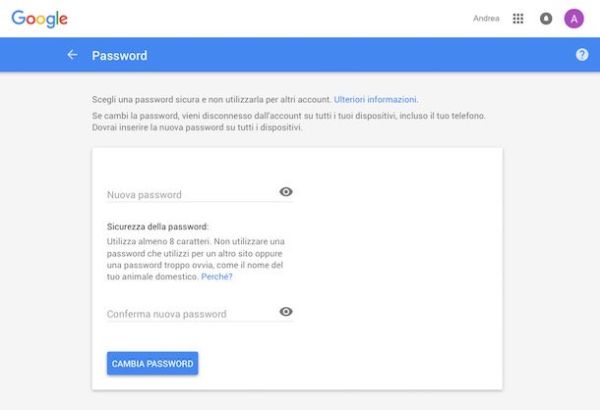
Se vuoi cambiare password Google, il primo passo che devi compiere è collegarti a google.it o google.com, cliccare sulla tua foto collocata in alto a destra e pigiare sul pulsante Account personale presente nel riquadro che si apre. Se non hai ancora effettuato l'accesso al tuo account, clicca sul pulsante Accedi (collocato sempre in alto a destra), inserisci nome utente e password e accedi al pannello Account personale come spiegato poc'anzi.
A questo punto, pigia sul pulsante Accesso e sicurezza, seleziona la voce Accesso a Google dalla barra laterale di sinistra e clicca sulla dicitura Password contenuta nel riquadro Metodo di accesso e password.
Nella pagina che si apre, digita la password attuale del tuo account Google, pigia su Accedi e digita la parola chiave con cui intendi sostituirla nei campi Nuova password e Conferma nuova password. Clicca quindi sul pulsante Cambia password e il gioco è fatto.
La parola chiave deve essere di almeno 8 caratteri. Preferibilmente dovrebbe contenere almeno una lettera maiuscola, un numero e un carattere speciale (es. un punto esclamativo o una parentesi).
Verifica in due passaggi
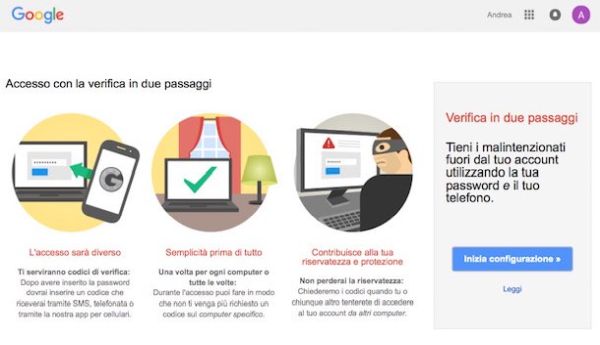
Vuoi rendere ancora più sicuro il tuo account? Allora attiva la verifica in due passaggi. La verifica in due passaggi è una tecnologia che permette di associare alla password del proprio account un codice di sicurezza temporaneo che viene recapitato via SMS (da inserire insieme alla password ogni volta che si accede all'account da un nuovo browser o un nuovo dispositivo).
Per attivare la verifica in due passaggi sul tuo account, torna nel pannello Account personale, pigia sul pulsante Accesso e sicurezza, seleziona la voce Accesso a Google dalla barra laterale di sinistra e clicca sulla dicitura Verifica in due passaggi contenuta nel riquadro Metodo di accesso e password.
Nella pagina che si apre, fai click sul bottone Inizia configurazione, digita (o seleziona) il numero di telefono su cui vuoi ricevere i codici temporanei per l'accesso al tuo account e clicca sul pulsante Invia codice.
Attendo dunque che sul tuo telefono venga recapitato il messaggio contenente il codice di verifica necessario ad attivare la verifica in due passaggi, digitalo nella pagina di Google e pigia prima su Verifica e poi su Avanti e Conferma per completare la configurazione della funzione.
Nota: alcune applicazioni non supportano la funzione di verifica in due passaggi di Google, quindi dovrai creare delle password per le app da utilizzare solo in queste ultime. Maggiori informazioni sull'argomento sono disponibili nel mio tutorial su come autenticare account Google.
Cambiare password Google da smartphone
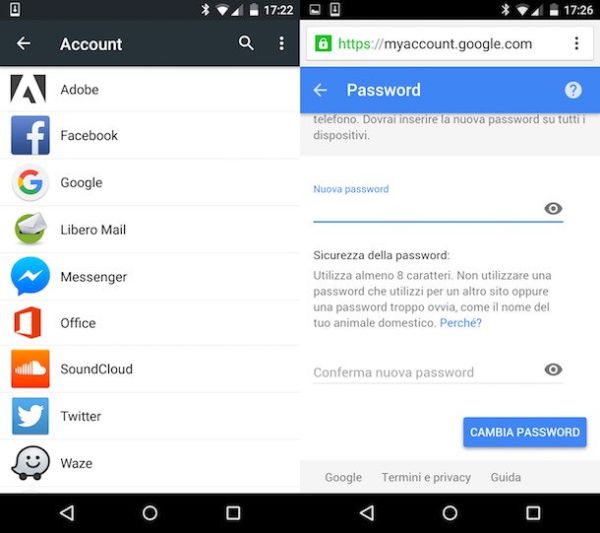
Hai uno smartphone o un tablet Android e ti piacerebbe cambiare password Google direttamente da quest'ultimo? Nessun problema.
Recati nel menu Impostazioni di Android (l'icona dell'ingranaggio che si trova nella schermata con l'elenco di tutte le app installate sul telefono), seleziona la voce Account dalla schermata che si apre e fai “tap” sul logo di Google.
A questo punto, seleziona la voce Accesso e sicurezza, vai su Accesso a Google, scegli di aprire il collegamento con il tuo browser preferito (es. Chrome) e pigia sulla dicitura Password contenuta nella pagina Web che si apre (devi scorrere leggermente la pagina verso il basso per visualizzarla).
Per finire, digita la password corrente del tuo account Google, premi sul pulsante Accedi, digita la parola chiave con cui intendi sostituirla nei campi Nuova password e Conferma nuova password e salva i cambiamenti pigiando su Cambia password.
Per attivare la verifica in due passaggi, torna nel menu Impostazioni > Account > Google > Accesso e sicurezza > Accesso a Google e seleziona la voce Verifica in due passaggi dalla schermata che si apre. La procedura da seguire è identica a quella che ti ho illustrato precedentemente parlando del computer.
